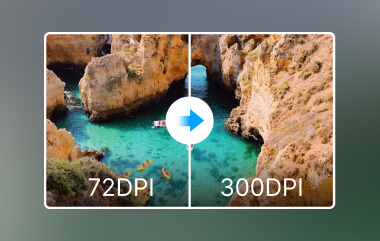Ogni volta che sentiamo parlare di immagini ad alta risoluzione, per prima cosa assumiamo una foto dettagliata, piena di nitidezza e colori vivaci. Quindi, il termine comprende molto più della semplice chiarezza visiva. Rispetto a prima, la domanda di alta risoluzione è salita alle stelle, soprattutto per le aziende e i creatori che cercano di catturare il pubblico in modo professionale. Lasciati guidare in questa esplorazione che ti aiuta a conoscerne gli aspetti chiave e come possono essere potenziati in termini di qualità e prestazioni.
Parte 1. Comprensione della risoluzione delle immagini ed esempi
Prima di passare al motivo per cui le immagini ad alta risoluzione sono importanti, discutiamo cosa comporta l'aumento della risoluzione delle foto. In termini più semplici, la risoluzione si riferisce al livello di dettaglio mantenuto su un'immagine normalmente in termini di pixel. Una risoluzione più alta, designata da più pixel, consente anche di catturare immagini più nitide e dettagliate. Una delle più comuni è pixel per pollice, chiamata anche PPI o punti per pollice, nota come DPI, che è il numero di pixel per una data area in pollici. Per quanto riguarda la densità di pixel, più pixel può avere uno schermo, più nitida e chiara apparirà l'immagine.
Ad esempio, un'immagine tipica accompagnata da 72 DPI sarà buona per l'uso su una pagina web o una piattaforma di social media, ma sarà sfocata quando stampata o ingrandita. D'altro canto, le immagini di fascia alta hanno normalmente 300 PPI e oltre. Sono adatte per pubblicazioni di giornali, fotografie professionali, poster e qualsiasi superficie di grandi dimensioni che necessiti di una stampa di alta qualità.
Altri esempi di DPI e PPI:
• Immagine a bassa risoluzione
Una tipica immagine web a 72 PPI potrebbe essere interpretata come un'immagine granulosa o pixelata che potrebbe apparire ancora più granulosa se ingrandita. Poiché potrebbe essere più veloce da caricare e visualizzare bene su uno schermo piccolo, potrebbe apparire meno professionale se ingrandita o stampata su carta A4.
• Immagine ad alta risoluzione
L'immagine a 300 PPI è estremamente buona per quanto riguarda larghezza, chiarezza e nitidezza dell'immagine. Che si tratti di un'immagine per un negozio online, un poster o un ritratto personale, la qualità consente di ingrandire l'immagine senza perdere qualità, oppure l'immagine di una piccola auto pubblicizzata sul ciglio della strada può essere facilmente utilizzata per il cartellone pubblicitario della casa automobilistica.
Ora che conosci le informazioni importanti, segui il tutorial qui sotto per migliorare la risoluzione dell'immagine.
Parte 2. 5 modi gratuiti per aumentare la risoluzione delle immagini [online e offline]
1. AVAide Image Upscaler
AVAide Image Upscaler è uno strumento di ingrandimento delle immagini AI che funziona su qualsiasi browser e aumenta le dimensioni dell'immagine fino a otto volte. Incorpora sofisticati calcoli matematici per mantenere il contorno e la nitidezza dell'immagine, il che è perfetto per i lavori di upscaling. Di natura grafica, minimalista e amichevole, il programma consente di caricare file di immagini e scegliere tra le rispettive dimensioni in pochi secondi. È più adatto a coloro che desiderano un completamento di qualità immediato dei propri progetti senza così tante procedure insolite. Scopri come aumentare la risoluzione delle immagini con questo utilizzando i passaggi seguenti.
Passo 1Nel browser web, digita AVAide Image Upscaler nel campo indirizzo e clicca sul link del sito web AVAide nel risultato della ricerca che appare.
Passo 2Aprendolo, c'è un pulsante contrassegnato Scegli una foto, quindi cliccaci sopra. Individua l'immagine che vuoi ingrandire dal tuo dispositivo. Questo strumento funziona con vari formati che garantiscono la compatibilità.
Passaggio 3Una volta caricata l'immagine, scegli il livello di ingrandimento che vuoi applicare, che verrà caricato. Ma se vuoi aggiornarlo a 6x o 8x, devi pagare crediti a tariffe molto ragionevoli.

Passaggio 4Fai una rapida revisione dell'immagine ingrandita prima di prendere una decisione definitiva. Quando l'upscaler soddisfa le tue aspettative, fai clic su Salva pulsante per ottenere la versione migliorata dallo strumento web.

2. Programma di manipolazione delle immagini GNU o GIMP
Editor di foto GIMP è un eccellente software offline attivato su Windows, macOS e Linux. La sua funzione Scale Image fornisce un livello specifico di controllo per quanto riguarda il miglioramento della risoluzione generale. Ci sono diverse tecniche di interpolazione, come Cubic e Sinc o Lanczos3, tra cui scegliere in modo che gli utenti ottengano immagini belle e nitide durante l'upscaling. GIMP è un'applicazione universale che sarà utile sia per gli utenti comuni che per grafici, fotografi e artisti. Utilizza questo strumento gratuito per immagini ad alta risoluzione seguendo i passaggi sottostanti.

Passo 1Scarica l'ultima versione di GIMP e avviala. Carica qui l'immagine che vuoi modificare e procedi.
Passo 2Spunta il menu Immagine e seleziona Scala Immagine dall'opzione dopo averla cliccata. Quindi, modifica il valore di Larghezza e AltezzaPer estendere la modifica qui, vai a Interpolazione e scegli il metodo di upscaling che desideri utilizzare tra Lanci o Sinistra, quindi fare clic Scala.
Passaggio 3Una volta elaborata l'immagine, esportare il risultato finale.
3. Fotoram.io
Fotoram.io è una semplice applicazione web gratuita che consente di effettuare manipolazioni fotografiche di base e più complesse. Fornisce funzioni semplici come il ridimensionamento delle immagini, il ritaglio e il capovolgimento, filtri, sovrapposizioni e funzioni di cornice. Anche se lo strumento Fotoram.io è mirato al miglioramento generale delle foto, contiene strumenti strutturali per l'upscaling delle immagini o persino per aumentarne la risoluzione. Per migliorare la risoluzione delle immagini, seguire i passaggi.

Passo 1Vai su Fotoram.io e apri il suo Photo Editor per caricare l'immagine che vuoi modificare.
Passo 2Dopo aver caricato l'immagine, modifica i valori di Larghezza e Altezza per adattarli alle tue esigenze qui. Quindi, usa le altre funzioni di modifica che questa app offre per massimizzare la qualità dell'immagine.
Passaggio 3Clic Salva, scegli il formato e la qualità, quindi scaricalo.
4. Foto di lusso
Foto di lusso è uno strumento online che ingrandisce le immagini dieci volte con la massima qualità di conservazione. Collabora strettamente con più formati di immagine, tra cui PNG, JPG e WebP, e applica la funzionalità AI di livellamento del rumore e nitidezza. Lo strumento è abbastanza semplice da usare: non ci sono pulsanti confusi per caricare e aumentare la scala dell'immagine in pochi secondi. Gli utenti che necessitano di download rapidi di immagini per scopi quali la stampa e altri layout su Internet troveranno UpscalePics molto interessante. Utilizza il tutorial qui sotto per imparare a modificare la risoluzione di un'immagine.

Passo 1Visita la pagina ufficiale e clicca su Carica immagine per importare qui l'immagine che desideri.
Passo 2Qui puoi tenere premuto e trascinare il cursore per aumentare e diminuire la qualità in base alle tue esigenze. Se vuoi aumentare la scala tramite Larghezza e Altezza, spunta la casella per farlo e clicca Di lusso.
Passaggio 3Una volta fatto questo, scarica l'immagine ingrandita.
5. IrfanView
IrfanView è un visualizzatore e un editor di immagini offline gratuito, specificamente compatibile con Windows. È noto per la sua leggerezza e le sue ottime prestazioni, e tra i suoi punti di forza ci sono le funzioni di ridimensionamento delle immagini. Non presenta barriere all'ingresso per i suoi utenti. È facilmente comodo per apportare miglioramenti sostanziali alla risoluzione di un'immagine in poco tempo senza richiedere Internet oltre alla funzione di ridimensionamento. Segui il tutorial per aumentare la risoluzione delle foto online gratuitamente.

Passo 1Scarica l'app e carica l'immagine che vuoi modificare qui. Vai a Immagine, Ridimensionare/Ricampionaree nella finestra di dialogo verranno visualizzati i dati DPI dell'immagine.
Passo 2Modificatelo impostando il DPI che desiderate ottenere e fate clic su OK.
Passaggio 3Al termine, fare clic Salva.
Parte 3. Metodi a pagamento per migliorare la risoluzione delle immagini [5 strumenti di revisione]
1. Laboratorio fotografico DxO
Laboratorio fotografico DxO è senza dubbio uno dei più potenti editor di foto e cambia-risoluzione delle immagini, in grado di apportare modifiche incredibilmente impressionanti alle foto. Almeno è dotato di una funzione superba nota come Super Sampling, che aumenta la risoluzione di un'immagine senza nasconderla. In quanto tale, l'applicazione si dimostra efficace in applicazioni in cui il fotografo professionista richiede una messa a punto precisa della qualità dell'immagine e di altri particolari come rumore e nitidezza, oltre alle solite funzioni elaborate.

2. Skylum Luminar Neo
Luminare Neo è un'immagine Neo è una nuova app che usa l'intelligenza artificiale e l'apprendimento automatico per funzionare come upscaler e migliorare le immagini. Luminar Neo è un software versatile ideale per fotografi e designer che sperano di migliorare la qualità delle immagini in tempi record. Aiuta a migliorare facilmente le creazioni di relazioni con strumenti di intelligenza artificiale, aprendo al contempo funzionalità di modifica extra, come la correzione del colore, la nitidezza, ecc.

3. AI Topaz Gigapixel
Ciò nonostante, Topazio Gigapixel AI è uno dei programmi più sviluppati che utilizza l'intelligenza artificiale nell'upscaling delle immagini con un rapporto fino a 600%. La funzionalità AI avanzata è intelligente nell'analizzare le immagini per capire cosa deve essere aggiunto, migliorando la qualità dell'immagine fornendo risultati più nitidi e con una risoluzione più elevata. Questo convertitore di risoluzione fotografica è particolarmente utile per artisti o fotografi che hanno bisogno di aumentare la scala della loro grafica o delle loro immagini ma non vogliono scendere a compromessi sulla qualità.
4. Software Blow Up by Exposure
far saltare in aria è un plug-in commerciale per l'ingrandimento fotografico che si integra con Adobe Photoshop, Lightroom ed Exposure. Rende gli ingrandimenti nitidi e chiari, privi di artefatti e funziona bene per l'upscaling estremo. Blow Up è sviluppato per mantenere i bordi dell'immagine e mantenere la condivisione delle foto il più chiara e perfetta possibile per la maggior parte dei fotografi e dei designer.

5. Ridimensiona AI di ON1
Ridimensiona AI da ON1 è un altro intelligente aumentatore di risoluzione delle immagini per applicare l'intelligenza artificiale per aumentare la scala di qualsiasi immagine. È ideale per modificare la risoluzione di un'immagine da utilizzare su supporti stampati o qualsiasi progetto online con una qualità sorprendente e senza perdere la dimensione corretta delle immagini, anche se la dimensione aumenta notevolmente. L'IA ridimensionata è anche una delle preferite dai fotografi in quanto può produrre risoluzioni perfette per ingrandimenti di grande formato.

Se lo desidera aumentare la risoluzione dell'immagine, allora il tutorial qui sotto e la scelta premium disponibile che abbiamo incluso qui possono essere di grande aiuto. Ci auguriamo che questo articolo ti aiuti a capire tutto ciò che riguarda l'aumento della risoluzione.

La nostra tecnologia AI migliorerà automaticamente la qualità delle tue immagini, rimuoverà il rumore e correggerà le immagini sfocate online.
PROVA ORA